
宏碁,作为国内知名的品牌,很多朋友都在购买宏碁电脑,当然我们使用宏碁电脑的时候,也会遇到一些关于重装系统方面的问题。那么宏碁电脑无法开机怎么重装win10系统呢?下面小编就给大家介绍宏碁无法开机重装win10系统的方法。
1、下载咔咔装机软件,并将u盘插入电脑。选择“U盘模式”进入。在打开咔咔装机软件之前先将电脑上的杀毒软件关掉。

2、选择好U盘,点击“开始制作”下一步。

3、选择需要安装的系统,点击“开始制作”。

4、等待软件给出提示“启动u盘制作成功”后我们点击预览。

5、确认好电脑的启动快捷键是哪个后,直接将u盘拔出来插入到需要安装win10的电脑。

6、启动电脑之后,通过键盘上下键选择然后按下回车键进入pe系统继续安装。
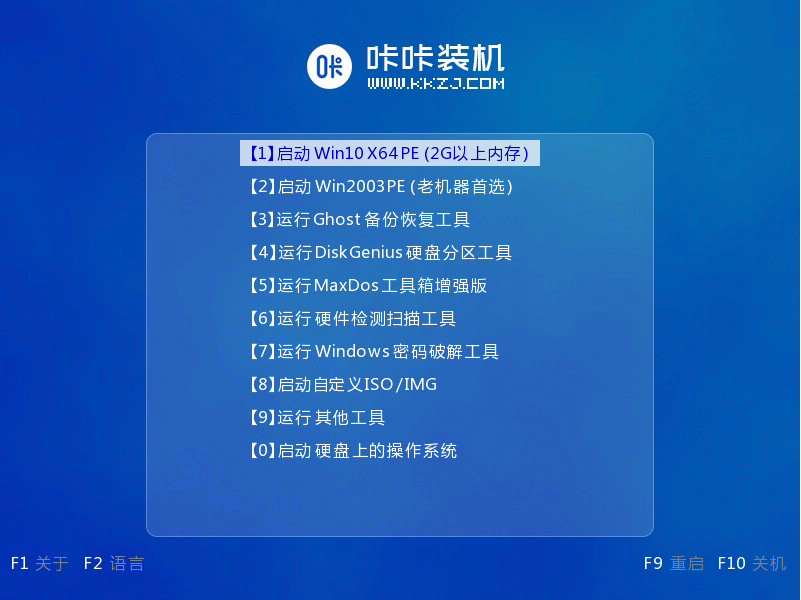
7、点击win10专业版系统进行安装。
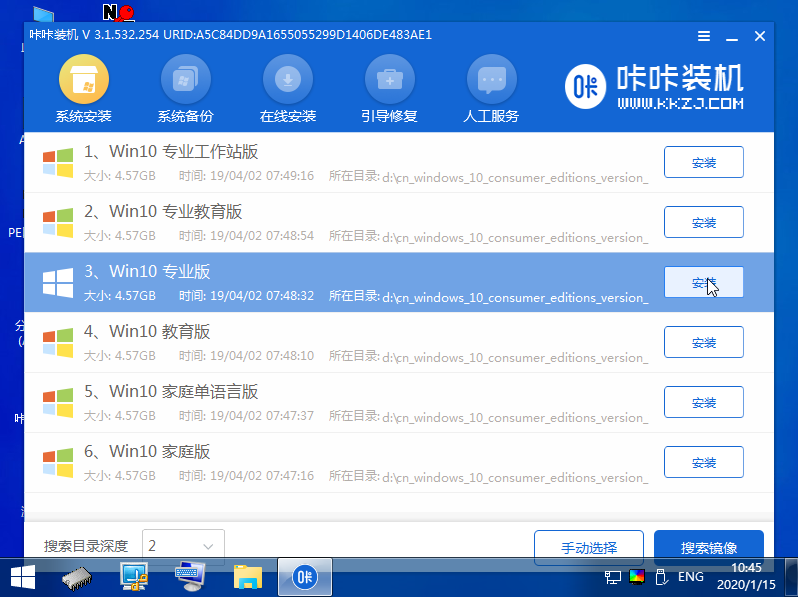
8、将目标分区改为“磁盘C”,点击“开始安装”。
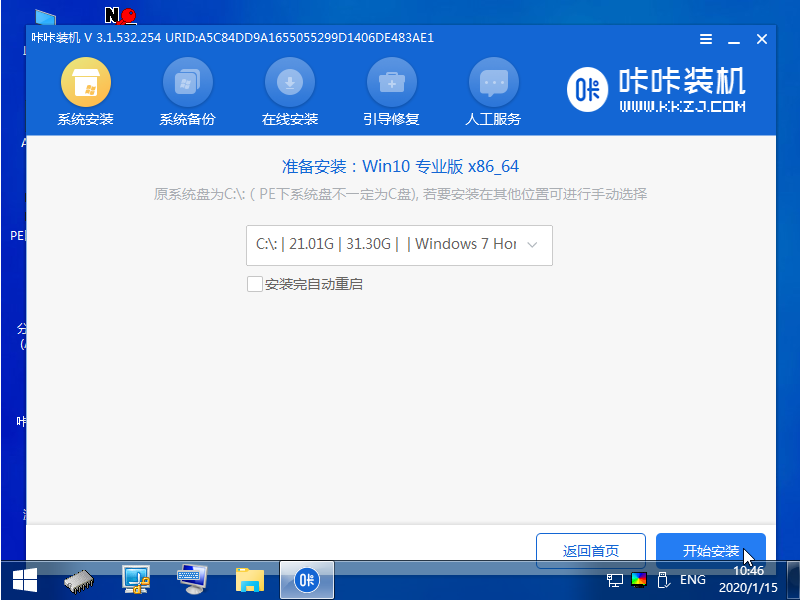
9、安装完成我们重启就能进入到新装的系统里面

以上就是宏碁电脑怎么不开机装win10系统的详细介绍啦,希望能帮助到大家。





